Bạn có sách Kindle nhưng không có Kindle? Bạn muốn tự do đọc sách Kindle trên PC hoặc trực tuyến? May mắn thay, bạn có thể truy cập sách điện tử của mình từ bất cứ đâu.
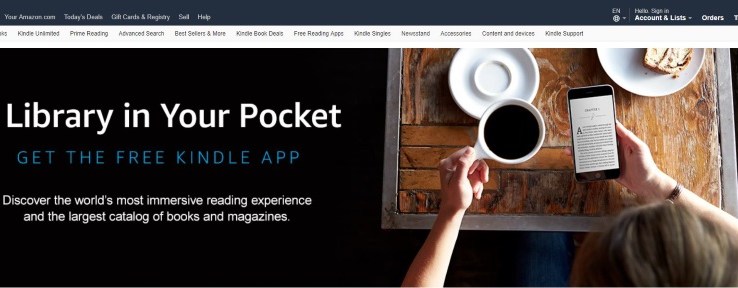
Khi bạn mua Sách điện tử Kindle, bạn không mua một mặt hàng vật lý mà chỉ là giấy phép để đọc cuốn sách đó. Một bản sao của cuốn sách được lưu trữ trong tài khoản Amazon của bạn và được tải xuống từng thiết bị có ứng dụng trình đọc Kindle và/hoặc Kindle Fire của bạn. Một bản sao được tải xuống bất kỳ thiết bị nào có ứng dụng đọc sách, nghĩa là bạn có thể đọc sách của mình ở bất cứ đâu.
Ưu điểm là bạn có thể đọc sách ở bất cứ đâu bạn thích trên mọi thiết bị. Nhược điểm là bạn không thể chỉ cần mở một cuốn sách và bắt đầu đọc. Nhưng đừng lo lắng; bài viết này sẽ hướng dẫn bạn cách đọc sách điện tử ở bất cứ đâu mà không cần thiết bị Kindle.
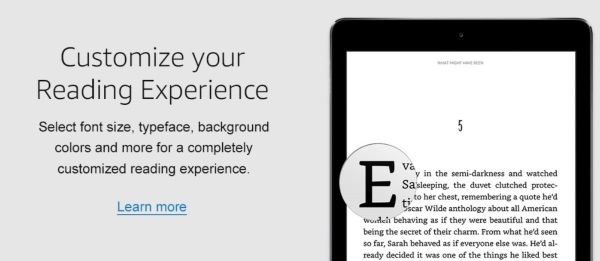
Cách đọc sách điện tử Kindle trên máy tính
Về lý thuyết, bạn có thể bắt đầu đọc một cuốn sách trên Kindle Fire, tiếp tục đọc nó trên điện thoại trên đường đi làm, đọc thêm một chút trực tuyến vào bữa trưa và sau đó quay lại Fire khi về đến nhà. Miễn là mỗi thiết bị có kết nối mạng và bạn đăng nhập vào tài khoản Amazon của mình trên mỗi thiết bị, bạn có thể thực hiện chính xác điều đó.
Lưu ý: Amazon sử dụng Whispersync, ngoài việc là một cái tên rất hay cho công nghệ đồng bộ hóa đám mây, còn cho phép bạn chọn và đặt một cuốn sách trên các thiết bị khác nhau một cách liền mạch.
Đây là cách đọc Sách điện tử Kindle bằng ứng dụng Kindle.
- Tải xuống trình đọc sách điện tử Kindle cho PC, Mac, Android và iOS từ đây .
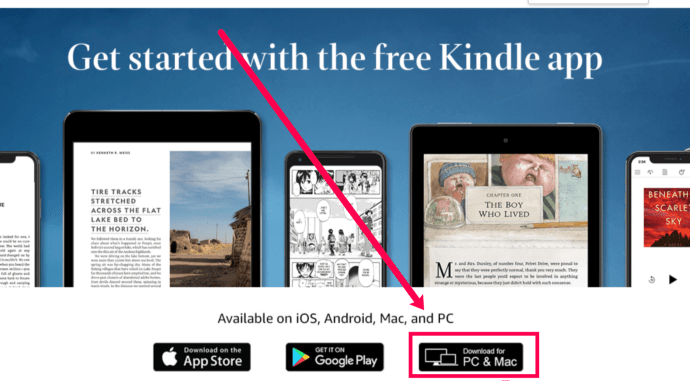
- Đăng nhập vào ứng dụng bằng thông tin đăng nhập tài khoản Amazon của bạn. Sau đó, chọn cuốn sách bạn muốn đọc.
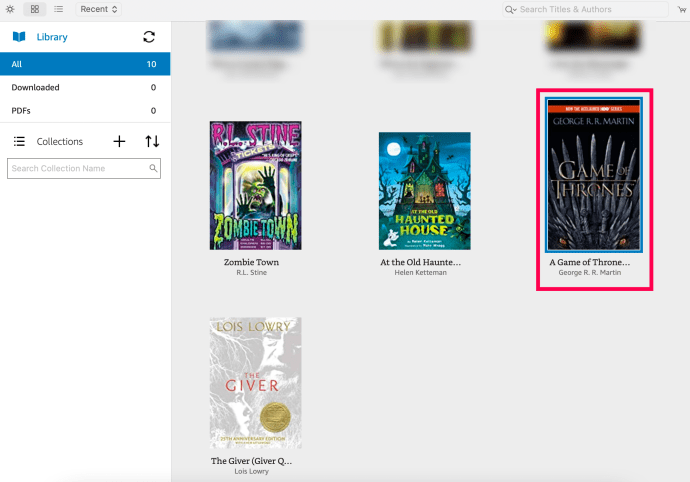
- Bây giờ, bạn có thể đọc cuốn sách của bạn.
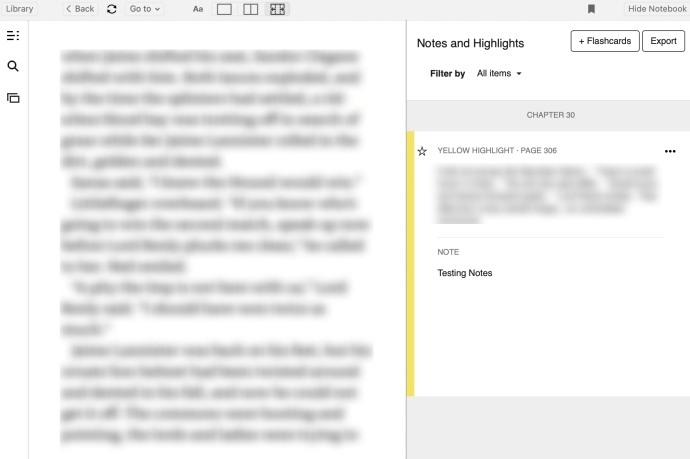
- Nhấp vào biểu tượng hộp ở bên trái để tăng kích thước của trang, giúp dễ đọc hơn.

Ứng dụng này giúp bạn đọc sách trên máy tính thực sự dễ dàng. Tất cả những gì bạn cần làm là mở ứng dụng Kindle và nhấp vào cuốn sách bạn muốn đọc. Tuy nhiên, nếu bạn không có dung lượng trên máy tính hoặc không muốn cài đặt ứng dụng, bạn cũng có thể đọc sách của mình trên trình duyệt web.
Sau khi ứng dụng được thiết lập trên thiết bị của bạn, bạn có thể bắt đầu đọc sách Kindle trên PC, sau đó tiếp tục đọc sách đó trên tàu điện ngầm hoặc bất cứ nơi nào trên điện thoại của mình, v.v. Whispersync ghi nhớ trang sách và liên kết tới tài khoản của bạn. Khi bạn truy cập ứng dụng trên một thiết bị khác, ứng dụng sẽ kiểm tra Whispersync, lấy số trang của cuốn sách đang đọc và hiển thị trang cuối cùng bạn đọc. Bạn không cần phải cuộn.
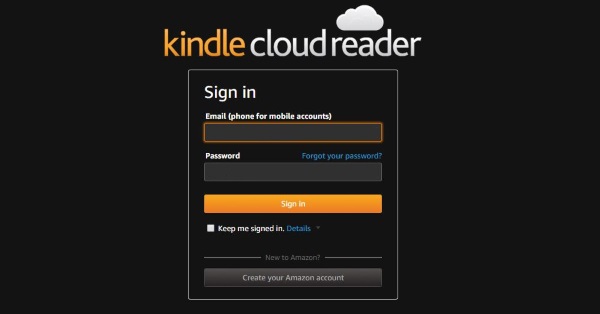
Cách đọc sách Kindle trực tuyến
Nhưng nếu bạn đang sử dụng máy tính ở thư viện hoặc máy tính trên bàn của bạn ở văn phòng thì sao? Bạn không thể cài đặt chính xác bất kỳ ứng dụng nào bạn muốn trên những ứng dụng đó. Nhưng đừng lo lắng. Bạn cũng có thể đọc sách Kindle trực tuyến bằng Kindle Cloud Reader. Kindle Cloud Reader là một trong nhiều dịch vụ đám mây do Amazon cung cấp cho phép bạn đọc sách điện tử Kindle của mình ngay cả khi bạn không mang theo các thiết bị thông thường bên mình. Vì vậy, nếu điện thoại thông minh của bạn hết pin hoặc máy tính xách tay của bạn đang ở trong cửa hàng, bạn có thể đọc miễn là bạn có trình duyệt và truy cập internet.
Nó sử dụng cùng một nền tảng Kindle như Whispersync, được liên kết với tài khoản của bạn. Kindle Cloud Reader truy cập vào bản sao chính của Sách điện tử Kindle của bạn, lưu trữ nó trong trình duyệt của bạn và sử dụng dữ liệu Whispersync để tìm trang bạn đang truy cập. Sau đó, cuốn sách đã sẵn sàng để đọc ở mọi nơi và trên hầu hết mọi thiết bị.
- Bạn có thể truy cập Kindle Cloud Reader tại đây .
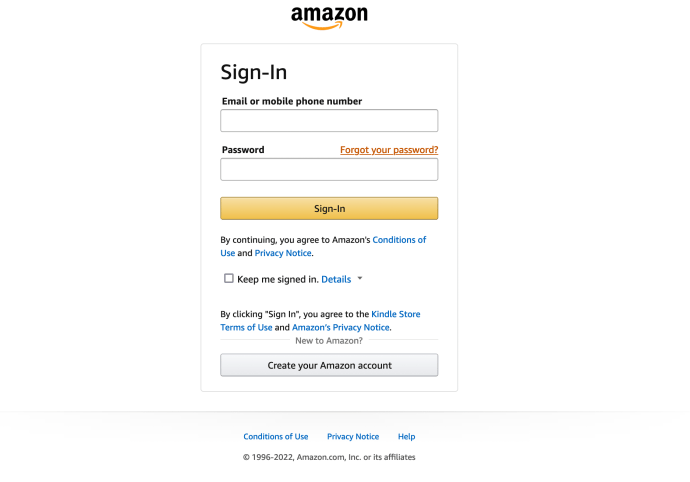
- Chọn cuốn sách bạn muốn đọc.

- Cuốn sách sẽ mở đến trang mà bạn đã dừng lại.
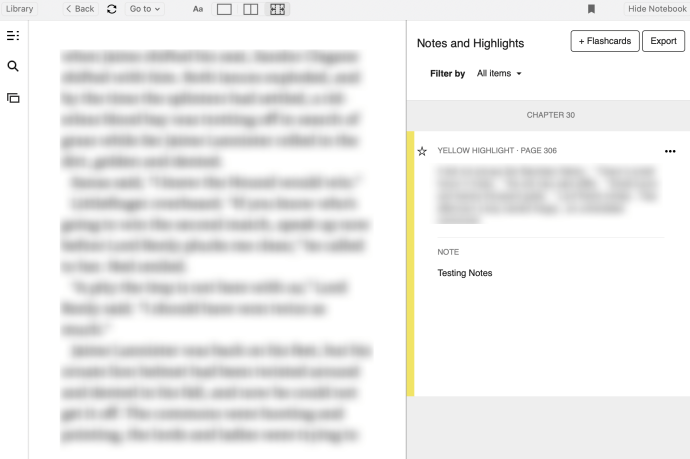
Sách sẽ mở trong ứng dụng giả Kindle trong cửa sổ trình duyệt và bạn có thể đọc như bình thường.
Các câu hỏi thường gặp
Dưới đây là câu trả lời cho nhiều câu hỏi hơn mà chúng tôi đã được hỏi về việc đọc Sách điện tử Kindle trực tuyến.
Tôi có thể tạo toàn bộ trang sách của mình trực tuyến hoặc trên ứng dụng Kindle không?
Mặc dù bạn có thể tăng kích thước phông chữ và thay đổi văn bản từ một cột thành hai cột, sách của bạn sẽ không lấp đầy toàn bộ màn hình giống như trên thiết bị Kindle. Tất nhiên, bạn có thể đặt ứng dụng hoặc trình duyệt web ở chế độ toàn màn hình nhưng sách vẫn không chiếm toàn màn hình.
Ứng dụng máy tính để bàn Kindle sẽ lấp đầy trang nhiều hơn trình duyệt. Nếu bạn muốn tăng kích thước của trang, hãy nhấn vào biểu tượng Aa ở trên cùng. Sau đó, chọn tùy chọn Cột đơn .
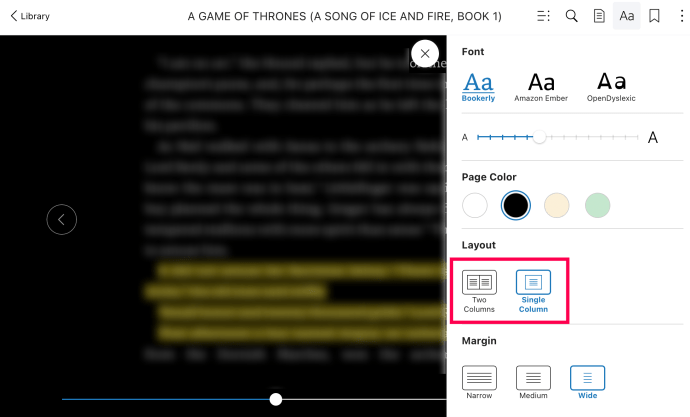
Nếu bạn muốn tăng kích thước sách của mình trên ứng dụng Kindle Desktop, hãy nhấn vào biểu tượng Aa . Sau đó, di chuyển thanh trượt bên cạnh Chiều rộng trang sang phải.
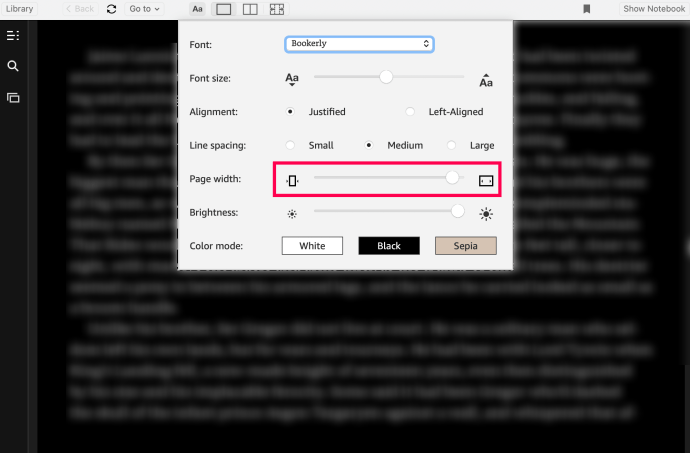
Tôi có thể làm tối nền sách của mình không?
Chắc chắn rồi! Bạn có thể thay đổi nền thành màu trắng, đen hoặc nâu đỏ trên ứng dụng Kindle và trình duyệt web. Tất cả những gì bạn cần làm là chạm vào biểu tượng Aa và chọn một trong các tùy chọn để làm tối màn hình của bạn.
Trình đọc Kindle Cloud trực tuyến cung cấp một tùy chọn bổ sung để chuyển nền của bạn sang màu xanh lá cây.